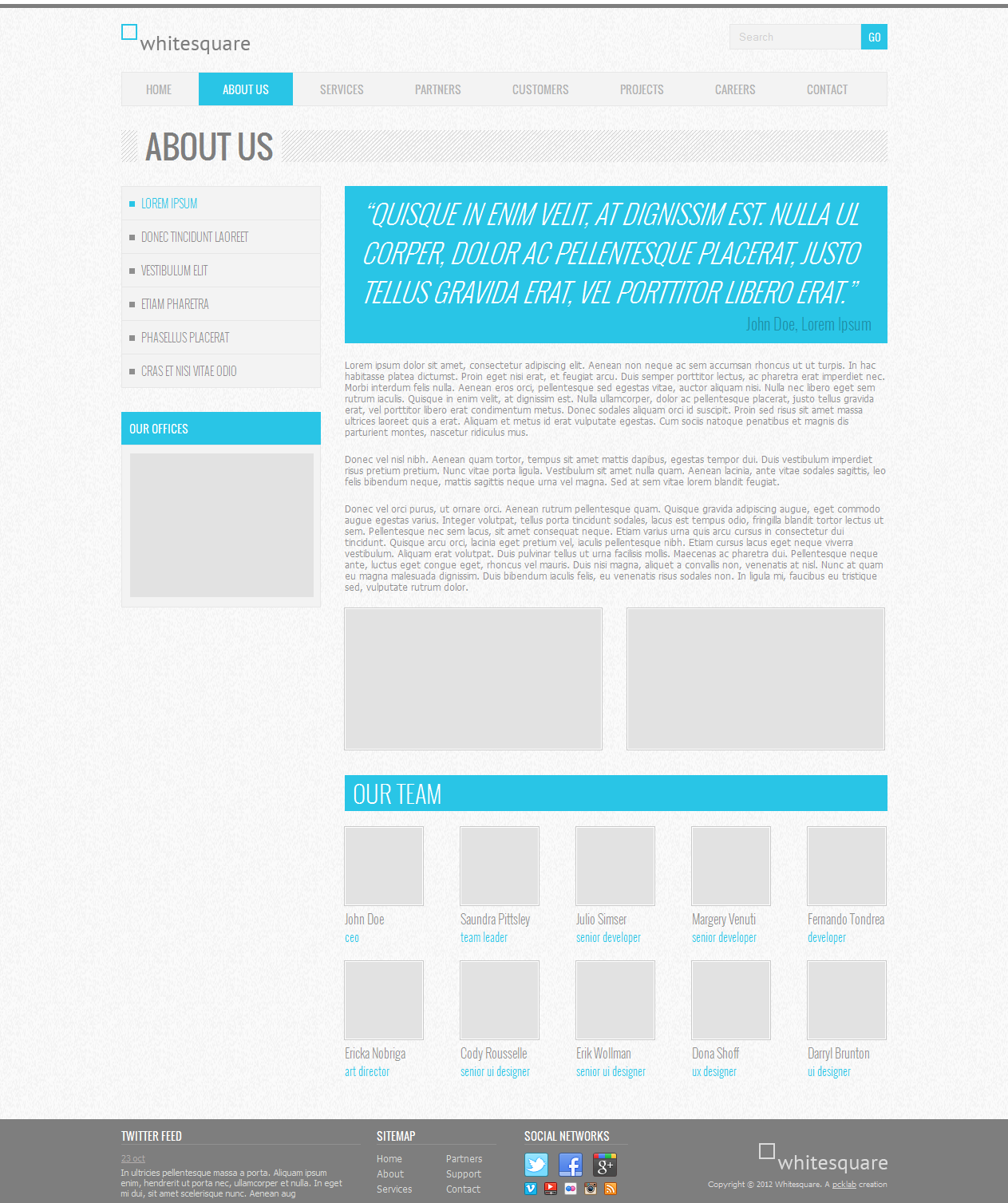Как сделать дизайн для битрикса
Создаём шаблон 1С-Битрикс на базе Bootstrap вёрстки
Введение
Уважаемый читатель, данная статья является по сути своей продолжением статьи «Как сверстать веб-страницу. Часть 2 — Bootstrap» и здесь мы отойдём от собственно вёрстки, занявшись интеграцией HTML шаблона в CMS 1С-Битрикс.
В предыдущей части Хабраюзер Mirantus сверстал шаблон Corporate Blue от студии Pcklaboratory с помощью Bootstrap 3.
Для данной статьи мы воспользуемся одним из форков репозитория на GitHub, приведённого в конце предыдущей статьи, поскольку в нём были исправлены некоторые баги.
Создание каркаса шаблона
Шаблон сайта с точки зрения 1С-Битрикс – это папка с набором определённых файлов внутри, поэтому шаблон может быть создан как через файловую структуру (инструментами 1С-Битрикс, по FTP или SSH), так и с помощью раздела.
(это будет пример рабочей страницы на котором мы будем проверять работоспособность нашей рабочей области) в котором помимо Html разметки мы добавим вызов header’а и footer’а (они создадутся автоматически, если создавать страницу средствами 1С-Битрикс):
Элементы 1С-Битрикс
Фактически мы создали статичный HTML каркас с минимальным набором элементов 1С-Битрикс, который уже работает.
Дальнейшая наша задача – перевод отдельных функциональных блоков на работу с компонентами 1С-Битрикс.
Компоненты 1С-Битрикс
В рамках данной статьи мы остановимся только на процессе интеграции вёрстки со стандартными компонентами 1С-Битрикс. Мы не будем создавать свои компоненты и не будем кастомизировать типовые.
Мы создадим отдельную страницу (например, 1.php) на которой будем размещать по 1 компоненту для упрощения работы средствами 1С-Битрикс.
Разместим компонента (например, форму поиска — bitrix:search.form) с помощью визуального редактора: 
Используя включенный режим правки скопируем шаблон компонента в шаблон сайта. Для этого наведём курсор мыши на область с компонентом, дождёмся пока появится контекстное меню с шестерёнкой и нажмём на стрелку выпадающего списка: 
В появившемся диалоге нам необходимо указать имя шаблона компонента и выбрать шаблон сайта в котором будет хранится шаблон компонента (в нашем случае это whitesquare-bootstrap): 
В результате наших действий в Шаблоне компонента /bitrix/templates/whitesquare-bootstrap/ появилась ещё одна папка – components – в ней будут находиться шаблоны всех компонентов, используемых в рамках шаблона сайта.
Первый появившийся шаблон компонента будет расположен по адресу /bitrix/templates/whitesquare-bootstrap/components/bitrix/search.form/top/
Опытные разработчики могут сразу создавать шаблон компонента, копируя его в шаблон сайта из компонента.
Иногда для дальнейшей работы больше подходит один из шаблонов компонента, поставляемых вместе с системой. Тогда имеет смысл посмотреть каждый из них в работе. Это можно сделать в визуальном редакторе по нажатию на кнопку шестерёнки:
Включаемые области (лого, копирайт, соц сети)
Компонент включаемой области позволяет вложить внутрь себя любой текст, HTML или php код, а так же другие компоненты и вывести этот контент для определённой страницы, раздела или везде, где вызывается включаемая область.
Для всех указанных выше объектов мы считаем рациональным использование включаемой области с целью вынести эти блоки из шаблона. Т.е. для их редактирования по прежнему необходимо будет владеть минимумом познаний в HTML.
Профессионалы могут возразить, что для блока с кнопками соц сетей следовало бы сделать свой компонент, однако нам это кажется не рациональным. Проще загнать этот блок за 10 минут во включаемую область и отредактировать при необходимости, ведь адрес сообщества Facebook не меняется каждый день!
Внутри файла включаемой области просто помещаем кусок HTML кода:
Мы не будем в данной статье рассматривать вопрос интеграции Twitter Ленты, поскольку самое простое решение – положить виджет твиттера во включаемую область, аналогично описанным выше решениям.
Так же в Marketplace 1С-Битрикс хватает компонентов, выводящих твиттер ленту, которыми вы так же можете воспользоваться.
Форма поиска
Мы воспользовались компонентом bitrix:search.form и скопировали suggest шаблон компонента в шаблон сайта.
HTML код шаблона компонента находится в файле /bitrix/templates/whitesquare-bootstrap/components/bitrix/search.form/top/template.php
Как видим, у нас не простой, а комплексный компонент (т.е. компонент в состав которого входят другие компоненты). В данном случае это сама форма в которую производится ввод поискового запроса.
Скопируем её шаблон в шаблон сайта.
К сожалению, это не очень красиво – в публичке мы используем 1 компонент, а шаблонов у нас 2. Воспользуемся обычной схемой для комплексных компонентов:
Комплексный компонент
Вернёмся к форме поиска
На наш взгляд русские версии очень «корявые», однако мы создали их лишь для демонстрации механизма языковых файлов. При желании в них можно разместить английский текст или оставить пустыми.
Теперь осталось лишь разместить код вызов компонента вместо вёрстки в шаблоне:
Верхнее меню
Теперь заменим блок верхнего меню в шаблоне на вызов компонента меню:
Левое меню
Заменим блок левого меню в шаблоне вызовом компонента:
Нижнее меню
Нижнее меню (в разделе SiteMap) отображается в 2 колонки. Можно конечно сделать универсальный компонент меню в шаблоне которого пункты будут делиться по столбцам (автоматически, либо по наличию какого-либо параметра, установленного для пунктов в режиме расширенного редактирования меню).
Однако, мы понимаем, что подвал – не самая часто редактируемая часть и нет смысла тратить значительные усилия на его разработку.
Поэтому мы пойдём по простому пути (за который любители идеального кода, вероятно, нас проклянут) – мы создадим 2 меню: bottomL и bottomR.
Несмотря на то, что меню будет 2 шаблон мы для них будем использовать 1.
Сайдбар – наши офисы
Теперь можно поместить вызов компонента сайдбара в шаблон сайта (если он должен выводиться на всём сайте, а лишь в определённых разделах, то достаточно обернуть его во включаемую область):
Теперь пришла пора взяться за рабочую область!
Список членов команды
Не забудем добавить значения в языковые файлы!
Сам шаблон тогда будет выглядеть так:
Мы не стали заморачиваться с выносом кода свойства в параметры, а так же с настройкой количества элементов в строке, чтобы не усложнять шаблон компонента.
Как видите, в нём практически ничего не осталось от первоначального шаблона списка новостей (и он гораздо легче громоздкого компонента каталога).
Не забудьте удалить ненужную более папку /bitrix/templates/whitesquare-bootstrap/images/team/ с картинками в шаблоне после перевода блока с персонами на инфоблок!
Текст страницы ABOUT
Поскольку у нас нет понимания какие функции выполняют остальные элементы страницы, должна ли появляться случайная цитата или, скажем, должны ли картинки вести в фотогалерею, мы пойдём по простому пути.
Весь контент останется статичным, мы лишь добавим несколько стилей, чтобы будущие редакторы могли работать со страницей с большим удобством.
Для этого воспользуемся файлом стилей сайта, приложенном к нашему шаблону /bitrix/templates/whitesquare-bootstrap/styles.css (или административным разделом):
Поскольку этот файл используется для применения CSS к контенту в том числе в визуальном редакторе, нам придётся «забыть» о каскадности CSS и прописать стили без учёта вложенности элементов.
Например, цитата станет выглядеть так:
Или через инструмент редактирования шаблона (вкладка «стили сайта»):
Наводим марафет
Вот собственно и всё!
Мы натянули готовую HTML вёрстку Bootstrap на 1С-Битрикс, сверстали страницу и получили полноценный шаблон!